chrome浏览器为网页添加快捷方式的方法
时间:2023-12-29 13:10:50作者:极光下载站人气:581
谷歌浏览器备受小伙伴们的喜欢,大家在使用该浏览器的时候,会进行多种网页的浏览,而在浏览器的过程中,会想要将非常重要的网页添加为快捷方式存放在电脑桌面上,那么我们怎么添加快捷方式呢,其实我们可以找到需要添加快捷方式的页面,之后就可以通过打开保存设置的子选项,之后就可以选择保存为快捷方式选项了,添加了快捷方式之后,那么我们需要打开该网页的时候,直接在桌面上点击快捷方式进入即可,下方是关于使用chrome浏览器添加快捷方式的具体操作方法,如果你需要的情况下可以看看方法教程,希望对大家有所帮助。
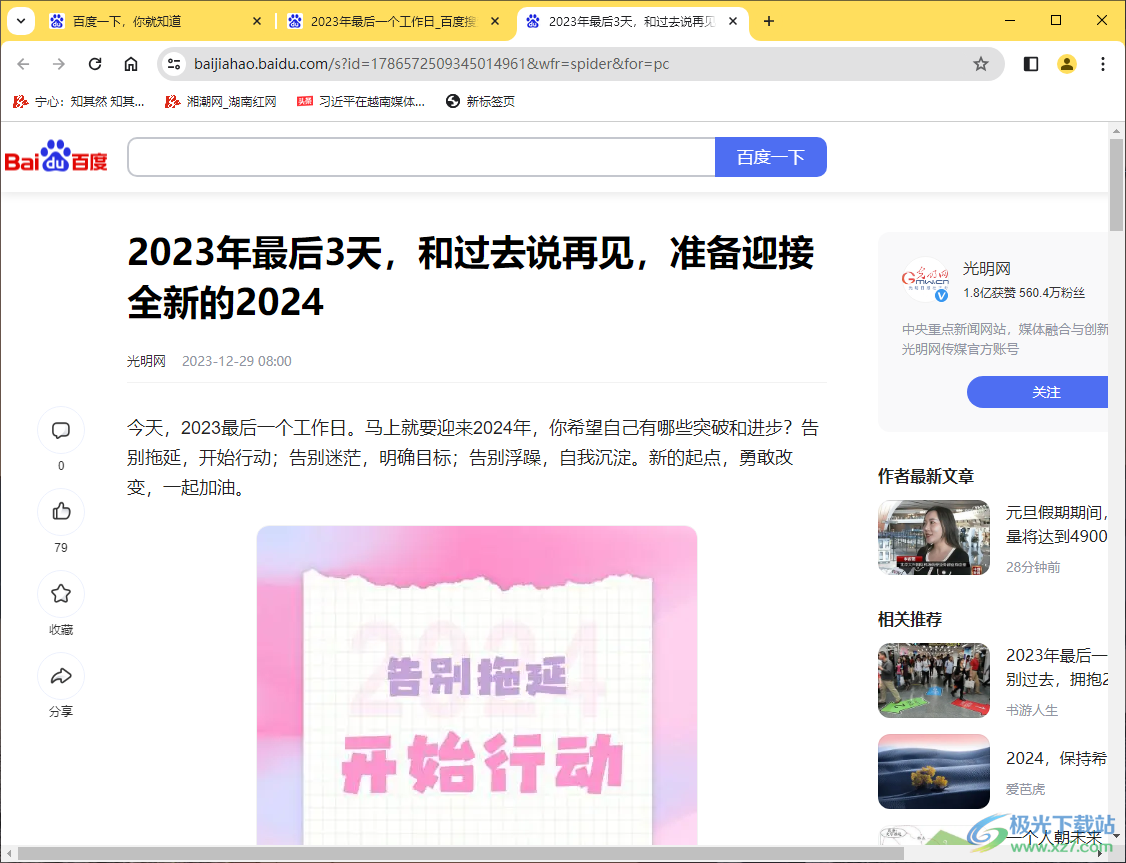
方法步骤
1.我们需要将chrome浏览器点击打开,之后需要打开自己需要浏览的网页,如图所示。
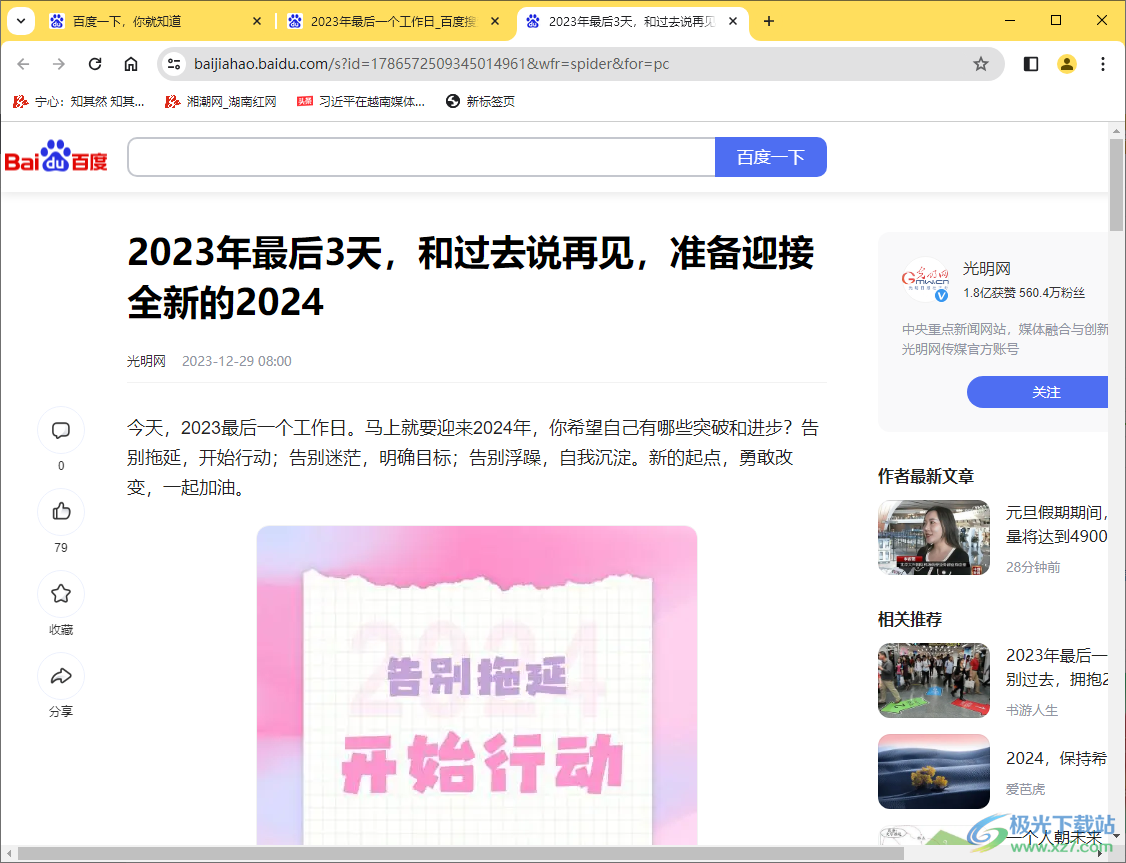
2.之后我们将鼠标移动到页面的右侧上方的三个点的位置进行点击一下。
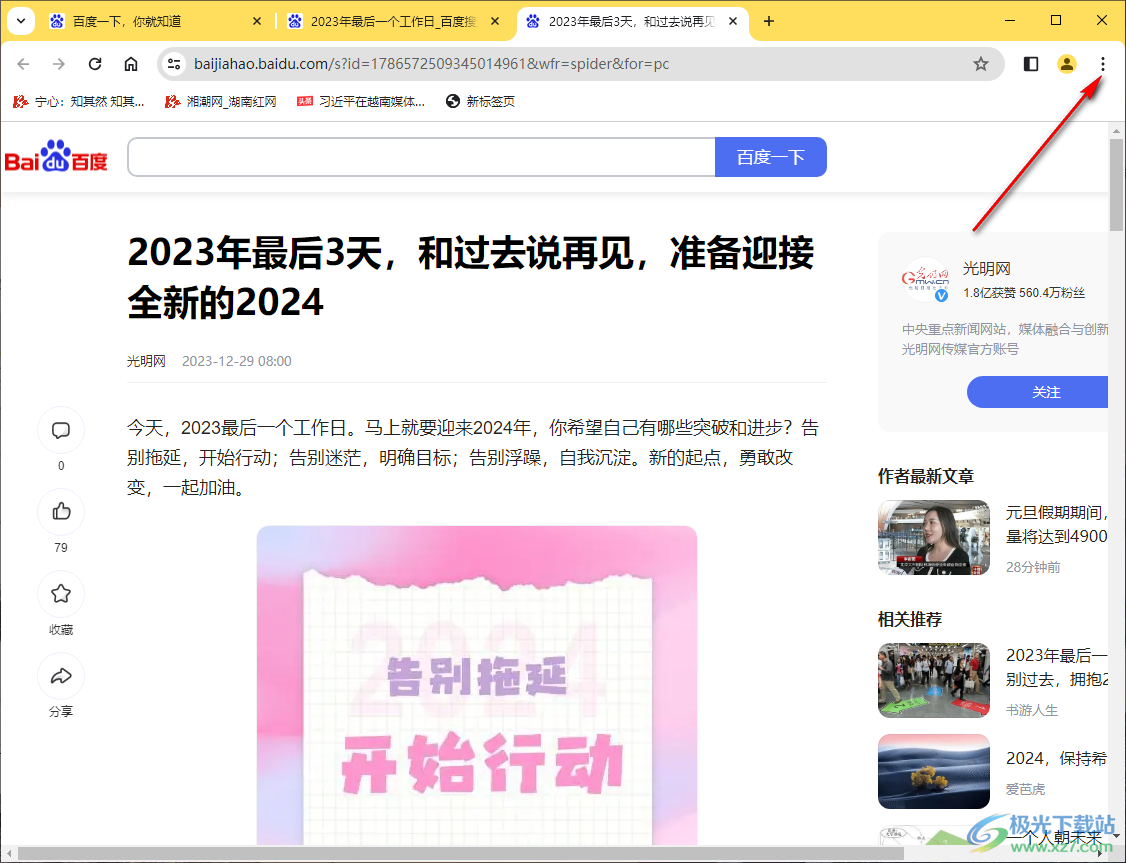
3.这时我们就可以查看到下方会出现一个菜单选项,我们需要在这里将【保存并分享】选项点击一下,之后在打开的子选项中,将【创建快捷方式】选项进行点击。
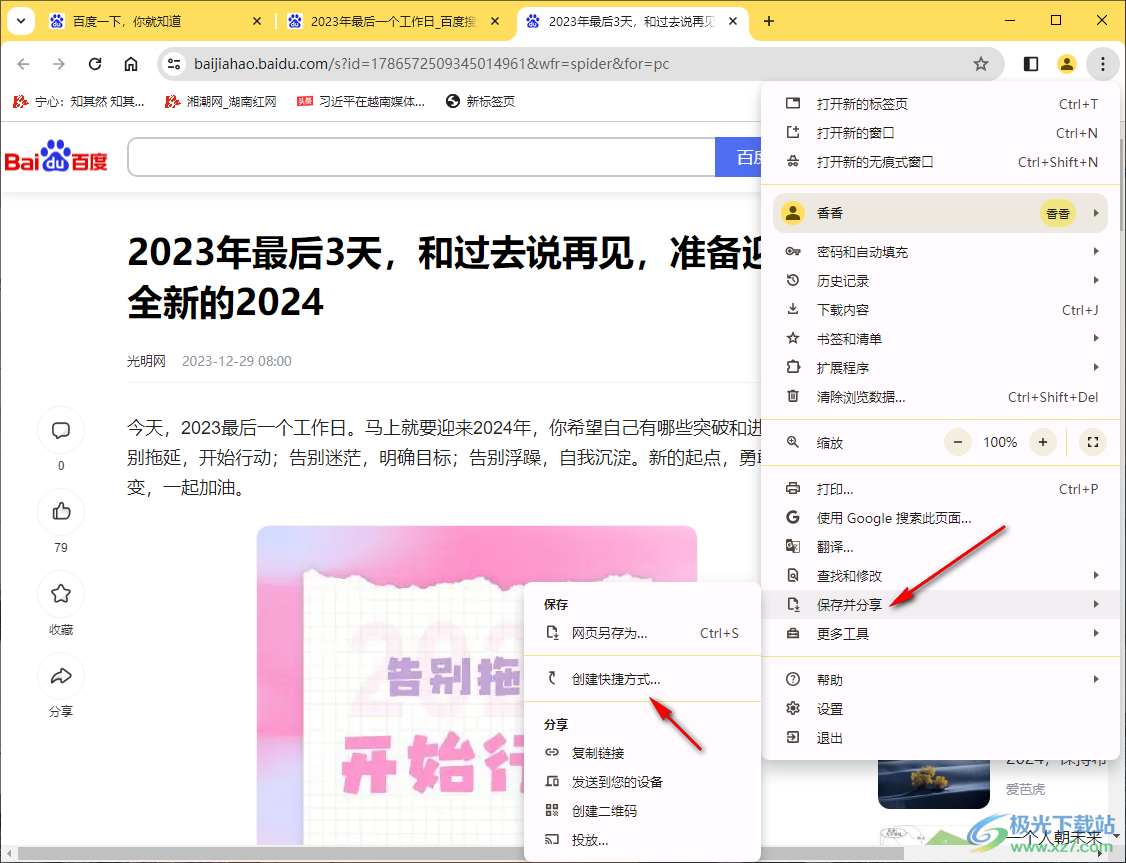
4.随后就会在页面顶部的位置弹出一个窗口,你可以将名称进行修改一下,之后点击创建快捷方式即可。
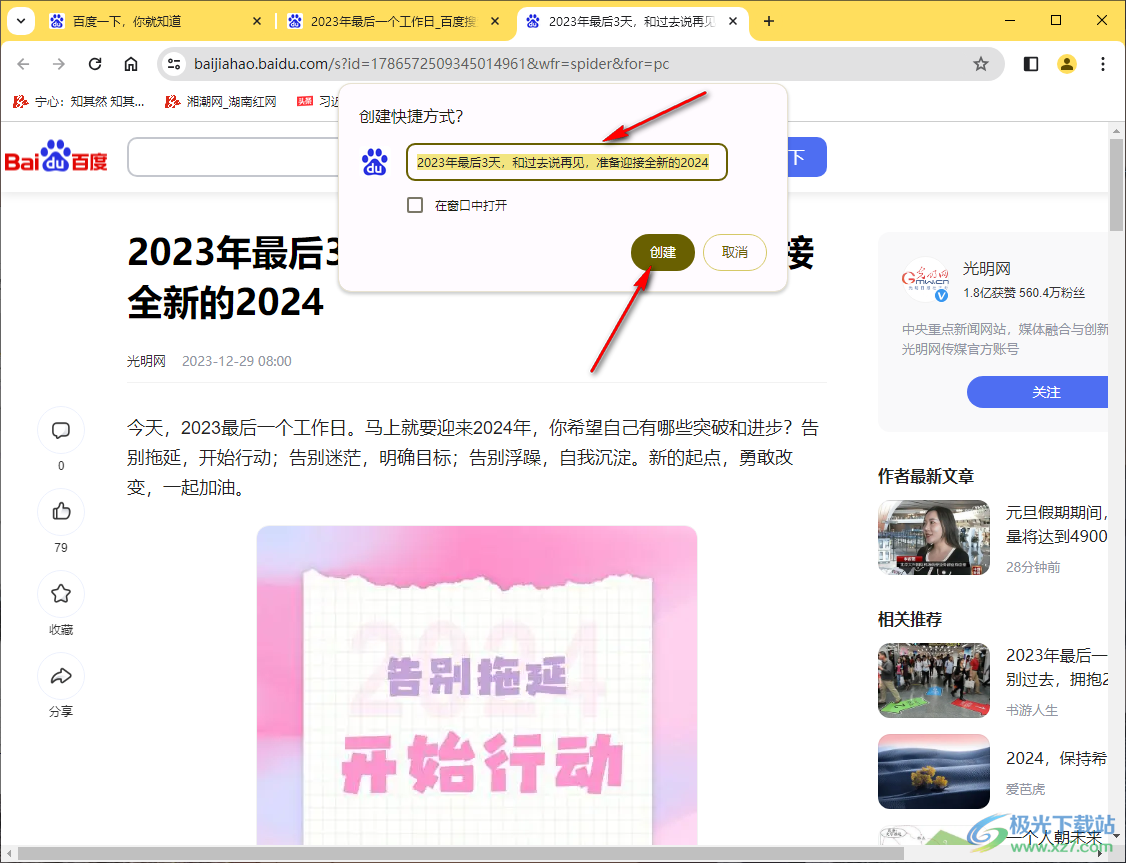
5.这时你可以在电脑桌面上查看到刚刚添加的网页快捷方式,如图所示。
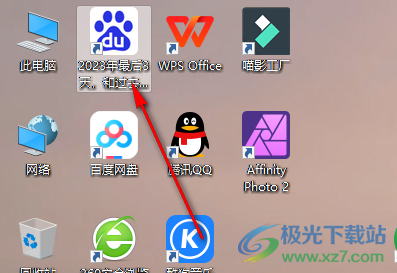
以上就是关于如何使用chrome浏览器创建网页快捷方式的具体操作方法,我们在进行网页浏览的过程中,想要将网页进行快捷方式的添加,那么就可以按照上述的方法进行一步一步的操作就可以了,感兴趣的话可以操作试试。
相关推荐
相关下载
热门阅览
- 1百度网盘分享密码暴力破解方法,怎么破解百度网盘加密链接
- 2keyshot6破解安装步骤-keyshot6破解安装教程
- 3apktool手机版使用教程-apktool使用方法
- 4mac版steam怎么设置中文 steam mac版设置中文教程
- 5抖音推荐怎么设置页面?抖音推荐界面重新设置教程
- 6电脑怎么开启VT 如何开启VT的详细教程!
- 7掌上英雄联盟怎么注销账号?掌上英雄联盟怎么退出登录
- 8rar文件怎么打开?如何打开rar格式文件
- 9掌上wegame怎么查别人战绩?掌上wegame怎么看别人英雄联盟战绩
- 10qq邮箱格式怎么写?qq邮箱格式是什么样的以及注册英文邮箱的方法
- 11怎么安装会声会影x7?会声会影x7安装教程
- 12Word文档中轻松实现两行对齐?word文档两行文字怎么对齐?

网友评论